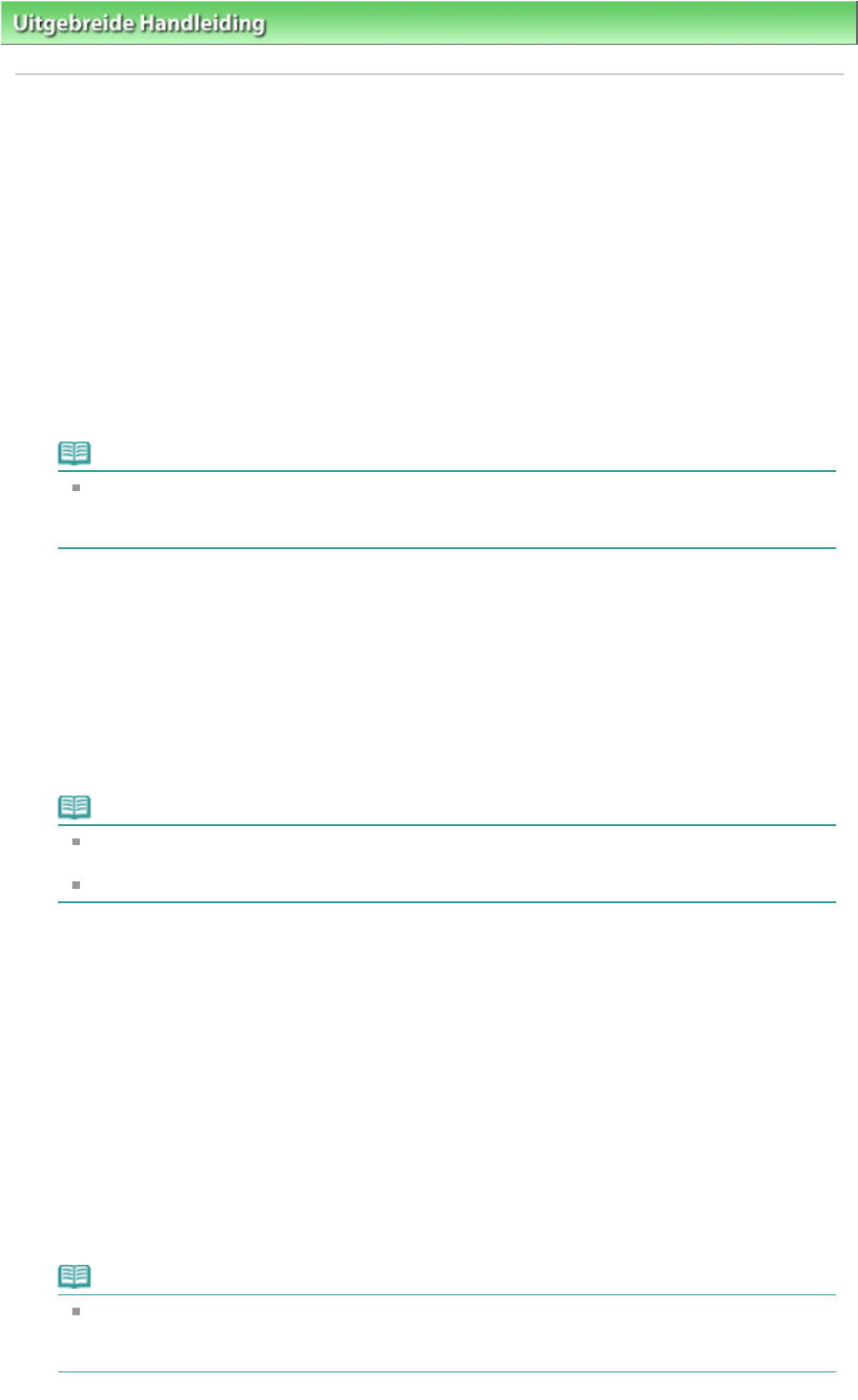-
Lichtjes groen en oranje knipperen om en om Dus is het niet mogelijk prints te maken.
Reageer op deze vraag Misbruik melden
Wat te doen???
Gesteld op 6-4-2023 om 08:50 -
Mijn Canon IP4700 geeft foutmelding 6C10.
Reageer op deze vraag Misbruik melden
Heeft iemand oplossing?
Gesteld op 19-2-2022 om 15:18 -
printer doet alsof hij print maar er komt een blanco blad uit. Zwarte inkttank vernieuwd,
Reageer op deze vraag Misbruik melden
kleuren nog voldoende Gesteld op 20-11-2020 om 20:16 -
ik wil een foto printen maar dat lukt niet.Ik krijg op mijn computer de foutmelding 6C10. Ik zou de stekker er even uit moeten halen en dan weer in steken. Dat helpt dus niet. In de handleiding kan ik het ook niet vinden.
Reageer op deze vraag Misbruik melden
Wat is er aan de hand? Gesteld op 31-3-2020 om 21:28 -
Mijn Canon Ip 4700 blijft knipperen, om en om groen en oranje. wat is er aan de hand? Gesteld op 9-1-2020 om 16:14
Reageer op deze vraag Misbruik melden -
oranje en groene licht knipperen om en om. geen afdruk mogelijk Gesteld op 18-11-2016 om 20:15
Reageer op deze vraag Misbruik melden-
Is bij mij ook (daar word ik zo boos van) Geantwoord op 24-6-2017 om 20:29
Waardeer dit antwoord (8) Misbruik melden
-
-
Alles 5x uitgeprobeerd geen resultaat Wie kan mij helpen
Waardeer dit antwoord (1) Misbruik melden
Geantwoord op 24-6-2017 om 20:30 -
printer start niet op volgens de handleiding moest ik hem even van de stroom halen en het dan weer proberen maar dan reageert hij nog niet op de aan knop Gesteld op 19-9-2016 om 15:31
Reageer op deze vraag Misbruik melden-
Voor U gaat printen de printer aanzetten, vervolgens na een tijdje de printer via de computer activeren. Succes Geantwoord op 19-9-2016 om 16:08
Waardeer dit antwoord (3) Misbruik melden
-
-
Sinds gisteren doet mijn Canon iP4700 printer niets, behalve dan dat de groene en oranje lampjes beurtelings knipperen. Alle cartridges zijn pas verwisseld (originelen) en de papierlade zit bijna vol. Wanneer ik de bovenklep open beweegt de geleider met de cartridges ook niet meer naar links. Ik kan ook geen papierresten vinden. Wel liep vorige week het papier vast, maar de resten heb ik er keurig uitgepeuterd. Normaliter zou ik in een dergelijk geval een andere printer gebruiken, maar ik heb sinds de cartridge-aanbiedingen in de krantenadvertenties een gigantische voorraad opgebouwd - dus ik zou graag zien dat de printer op de een of andere manier weer zou functioneren.
Reageer op deze vraag Misbruik melden
Bij voorbaat dank!
Harry Coster Gesteld op 1-6-2015 om 14:52-
Bij mij idem. Hoe hebt u dit opgelost? Dank u. Geantwoord op 25-8-2015 om 11:54
Waardeer dit antwoord (30) Misbruik melden
-
-
Heb je dit reeds kunnen oplossen? ik heb hetzelfde probleem met mijn printer.
Waardeer dit antwoord (7) Misbruik melden
Geantwoord op 15-11-2015 om 20:13 -
Bij mij idem.
Waardeer dit antwoord (3) Misbruik melden
Oplossing? Geantwoord op 20-1-2016 om 14:46 -
Kan niet afdrukken oranje lampje gaat branden onder de aan/uitknop.
Reageer op deze vraag Misbruik melden
wat hieraan te doen.
Maurina Dibbets Gesteld op 14-1-2015 om 16:23-
kijk in de handleiding wat eventueel de fout is. tel ook het aantal keren dat het knipperd dit geeft de fout aan. en daar kun je vinden . Hoe je het moet herstellen staat er soms bij. Geantwoord op 31-3-2015 om 18:00
Waardeer dit antwoord Misbruik melden
-
-
ik heb het inktkussen schoongemaakt en de printkop een nacht in warm water laten weken, bleef hij oranje knipperen.Nu erkend hij de printkop niet meer. Gesteld op 31-10-2014 om 11:40
Reageer op deze vraag Misbruik melden-
Heeft iemand hier misschien een oplossing voor.ik zit met het zelfde probleem Geantwoord op 17-8-2015 om 21:32
Waardeer dit antwoord Misbruik melden
-
-
Betreft printer Canon IP4300. Fout B200. De lichtjes ( groen en oranje knipperen alleen maar ). Bij opening zijn de inktcartidges niet te zien. Wat is er aan de hand. Kan ik dit verhelpen? Gesteld op 8-10-2013 om 14:32
Reageer op deze vraag Misbruik melden-
ik heb het inktkussen schoongemaakt en de printkop een nacht in warm water laten weken, bleef hij oranje knipperen(waarschijnlijk nog niet droog genoeg) Na een weekend rust maandag geprobeerd en hij deed het weer
Waardeer dit antwoord (9) Misbruik melden
Geantwoord op 11-11-2013 om 11:00
-
-
wat houdt foutcode B200 in? Gesteld op 28-8-2013 om 14:23
Reageer op deze vraag Misbruik melden-
het inktafvalreservoir is dan vol, maak het kussentje schoon en laat de printkop een nacht in warm water staan , hierna een paar dagen goed laten drogen , bij mij hielp het
Waardeer dit antwoord (3) Misbruik melden
Geantwoord op 11-11-2013 om 11:01
-
-
Foutnummer B200. Wat moet ik doen ? Gesteld op 4-7-2013 om 17:47
Reageer op deze vraag Misbruik melden-
Ik zie nog geen antwoord op deze vraag Geantwoord op 8-7-2013 om 17:27
Waardeer dit antwoord (5) Misbruik melden
-
-
Wat is het antwoord op deze vraag? Geantwoord op 28-8-2013 om 14:25
Waardeer dit antwoord (3) Misbruik melden -
het groene en oranje lampje knippert beurtelings Gesteld op 1-6-2013 om 14:36
Reageer op deze vraag Misbruik melden-
fout b 200 Geantwoord op 17-6-2013 om 19:13
Waardeer dit antwoord (26) Misbruik melden
-
-
na het verwijderen van vastgelopen papier geeftde printer een foutmelding C000
Reageer op deze vraag Misbruik melden
wat kan ik doen om dit te verhelpen Gesteld op 17-12-2012 om 19:31-
velletje papier vastgelopen in mijn printer mg 5150,vraag hoe verwijder ik dit velletje. Geantwoord op 19-12-2013 om 18:14
Waardeer dit antwoord Misbruik melden
-
-
Mijn printer gaat niet meer aan. De stekker zit in het stopcontact en de kabel is aangesloten. Zit er een beveiliging in? Gesteld op 13-11-2012 om 15:43
Reageer op deze vraag Misbruik melden-
Heb hetzelfde probleem, ga canon vragen. Geantwoord op 14-9-2013 om 19:40
Waardeer dit antwoord Misbruik melden
-
-
Is er al een oplossing voor dit probleem? Ik heb dit ook nadat ik foutmelding b200 kreeg. Ik was te laat met de inktpatronen er uit halen en nu wil de printer helemaal niet meer aan. Geantwoord op 25-12-2014 om 11:17
Waardeer dit antwoord (3) Misbruik melden -
Onze printer geeft fout b200 aan. Wie weet hoe we dit op kunnen lossen? Gesteld op 20-4-2012 om 10:15
Reageer op deze vraag Misbruik melden-
Ik heb het ook. Nee contact op met de dealer canon. Ik heb gelukkig nog garantie.
Waardeer dit antwoord (1) Misbruik melden
Maar het is een veel voorkomend probleem met canon printers vermoed ik . Dit is nu al mijn derde printer de stuk gaat door foutcodes. Geantwoord op 5-4-2013 om 14:20
-
-
Is er iemand die zijn Canon 4700 printer kwijt wil ??
Reageer op deze vraag Misbruik melden
Ik ben super tevreden en wil erg graag een reserve exemplaar, maar tot mijn verbazing wordt er nooit één aangeboden.
groeten van Rob Gesteld op 12-3-2012 om 19:40-
Ik heb er één voor je, ben je nog op zoek? Alleen zwart/wit doet het nog kleur waarschijnlijk ook maar moet nagekeken worden. I.v.m. aanschaf multifunctionele printer/scanner wil ik deze wel kwijt. Geantwoord op 8-1-2013 om 14:49
Waardeer dit antwoord Misbruik melden
-
-
Canon Pixma iP6000D Gesteld op 5-8-2011 om 19:52
Reageer op deze vraag Misbruik melden-
Moet hoogstwwaarschijnlijk de spuitkanaaltjes schoonmaken. Hoe wordt dit uitgevoerd en wat heb ik hiervoor nodig. Printer is ca 5 jaar niet gebruikt. Geantwoord op 5-8-2011 om 20:01
Waardeer dit antwoord (6) Misbruik melden
-
-
mijn canon pixma printer ip4700 geeft de foutmelding 6c10, wat moet ik doen?
Reageer op deze vraag Misbruik melden
Gesteld op 7-5-2011 om 13:19-
hier gieft 5100 fout melding Geantwoord op 9-2-2014 om 21:02
Waardeer dit antwoord (4) Misbruik melden
-